Како пренети датотеке и податке са Виндовс ПЦ-а на Мац
Можда ће доћи време када пожелите да напустите свет Виндовс(Windows) -а и да се упустите у мрачну уличицу Аппле Мац(Apple Mac) -а . Питање од милион долара тренутно је, како да мигрирамо њихове важне датотеке са Виндовс(Windows) - а на Мац(Mac) ? Нема потребе да се узнемиравате и чупате косу, јер је то врло могуће. Видели смо како да пошаљете датотеке са Мац-а на Виндовс ПЦ . Сада вам овај пост показује како да пренесете или преместите важне документе, податке и датотеке са Виндовс(Windows) ПЦ-а на Мац(Mac) користећи Виндовс Мигратион Ассистант Тоол(Windows Migration Assistant Tool) .
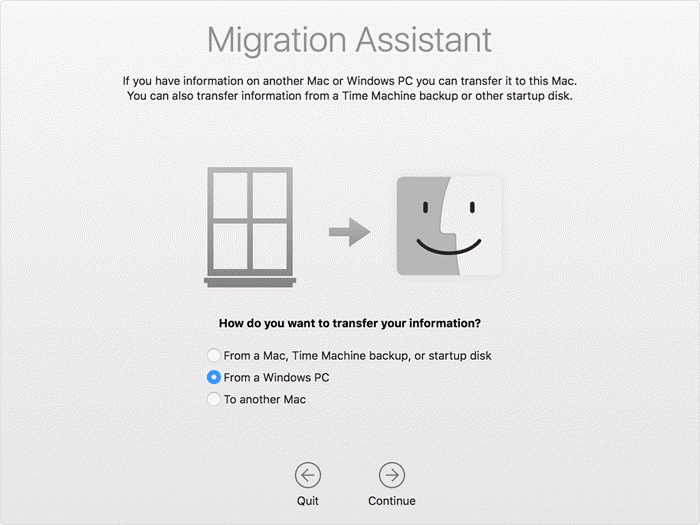
Алатка Виндовс Мигратион Ассистант
То нису једноставна 2 клика мишем, али то не би требало да буде важно јер су ваше датотеке важније од уочене тежине. Озбиљно, није тешко, али није ни супер лако.
Корак 1: Пре миграције са мацОС Биг Сур(Big Sur) на Виндовс 10
- Уверите се да је Виндовс ажуриран.
- Уверите се да знате акредитиве администраторског налога на вашем рачунару.
- Повежите свој Мац(Mac) и ПЦ на Ви-Фи(Wi-Fi) мрежу или повежите свој Мац(Mac) и ПЦ Етхернет порт.
Корак 2: Користите услужни програм за проверу диска (цхкдск).
- Покрените командну линију.
- Откуцајте цхкдск и притисните Ентер.
- У одзивнику откуцајте И, а затим поново покрените рачунар.
Корак 3: Преместите(Move) податке са Виндовс(Windows) рачунара на Мац(Mac)
- Преузмите Виндовс Мигратион Ассистант(Download Windows Migration Assistant) за мацОС Биг Сур(Big Sur) на Виндовс 10(Windows 10) .
- Затворите све отворене Виндовс апликације.
- Отворите Виндовс Мигратион Ассистант > Кликните на „Настави“.
- Покрените свој Мац.
- Отворите Виндовс Мигратион Ассистант.
- На свом Мац(Mac) -у пратите упутства на екрану.
- Изаберите опцију за миграцију података „Са Виндовс(Windows) рачунара“.
- Кликните на „Настави“.
- Унесите(Enter) име администратора и лозинку.
- Кликните на Настави(Click Continue) да бисте затворили све друге отворене апликације.
- Изаберите свој рачунар са листе доступних рачунара.
- Кликните на Настави(Click Continue) на рачунару и Мац(Mac) - у када оба рачунара прикажу исти приступни код.
- Ваш Мац(Mac) скенира дискове на рачунару да би направио листу информација за миграцију.
Када се миграција заврши, пријавите се на нови кориснички налог на свом Мац(Mac) -у .
Дали смо додатне детаље тамо где је потребно.
Прво, одмах, мораћете да преузмете алатку Виндовс Мигратион Ассистант (download the Windows Migration Assistant)са Аппле(from Apple) -а . Ради и на мацОС Биг Сур-у . Апликација би требало да може да мигрира датотеке са Виндовс 10(Windows 10) и старијих верзија.
Након инсталације, апликација за миграцију треба да се покрене аутоматски. Имајте на уму да ће алатка за миграцију пренети само ваше контакте, календаре, налоге е-поште и још много тога. Штавише, треба истаћи да апликације за пошту за Виндовс 8(Windows 8) и Виндовс 10(Windows 10) нису подржане.
Такође, и ваш Мац(Mac) и Виндовс ПЦ(Windows PC) морају бити повезани на исту мрежу преко „ Етернета(Ethernet) “.
Пренесите датотеке и податке са Виндовс(Windows) ПЦ-а на Мац(Mac)
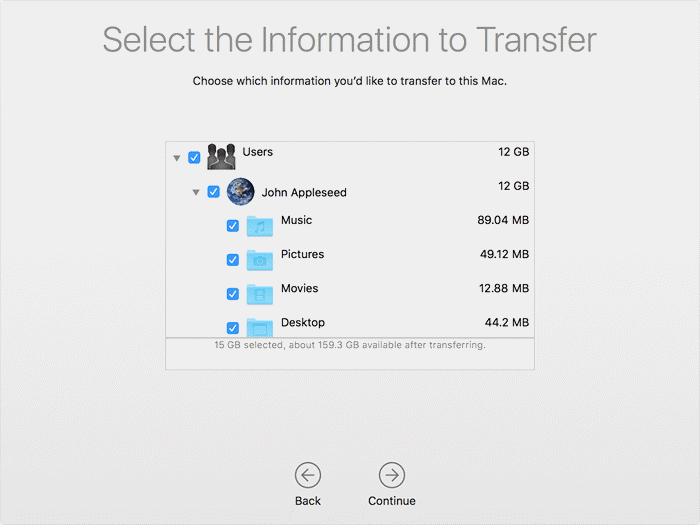
Након што инсталирате алатку на свој Виндовс(Windows) ПЦ, укључите свој нови Мац(Mac) по први пут. Када се покрене, требало би да видите прозор „ Пренеси информације на овај Мац “. (Transfer Information to This Mac)Ако када је Мац(Mac) укључен, релевантни прозори се не појављују, пратите ова једноставна упутства.
Go > Utilities или притисните Схифт–Цомманд–У(Shift–Command–U) . Двапут кликните на Мигратион Ассистант(Migration Assistant) .
Одавде ћете морати да изаберете опцију преноса „Са Виндовс рачунара“, а затим кликните на (Windows)Настави(Continue) .
Мац(Mac) треба да истакне шифру; ова иста лозинка би такође требало да се појави на вашем Виндовс(Windows) рачунару. Кликните(Click) на Настави да наставите са процесом.
На вашем Мац(Mac) -у би сада требало да видите прозор који даје опцију одакле да пренесете датотеке. Кликните(Click) на исправна поља, а затим кликните на Трансфер(Transfer) на дну и гледајте траку за пренос како се датотеке полако мигрирају.
Нисмо сигурни зашто бисте желели да свет Виндовс(Windows) - а препустите Мац(Mac) - у јер је Виндовс 10(Windows 10) вероватно најбољи десктоп оперативни систем који је данас доступан. Али хеј, свака особа је слободна да направи сопствене изборе, па ако желите да пређете на Мац(Mac) , онда идите на то.
ПС(PS) : Планирате да пређете са Мац-(Mac) а на Виндовс? Ови савети о преласку са Мац-а на Виндовс ПЦ ће вам помоћи да започнете.
Related posts
ФацеТиме камера не ради у оперативном систему Виндовс 10 са Боот Цамп-ом
Преузмите Мац фонт за Виндовс користећи МацТипе или ГДИПП
Како поново мапирати Мац тастатуру за Виндовс 10
Промените смер померања додирне табле за Мац у подешавању Виндовс Дуал Боот-а
Како да набавите МацБоок као скроловање на Виндовс лаптопу
Како претворити ВебП у ГИФ на Виндовс-у или Мац-у
Како приступити Виндовс 7 и Виндовс 8 заједничким фасциклама са Мац ОС Кс-а
Најбољи софтвер за стриминг Твитцх за Виндовс и Мац
Како монтирати Виндовс 7 и Виндовс 8 заједничку фасциклу у Мац ОС Кс
7 начина да пронађете своју МАЦ адресу у Виндовс-у -
Како снимити Скипе позиве на Виндовс, Андроид, иПхоне и Мац
Како даљински приступити Виндовс 10 са Мац-а
Како уклонити Боот Цамп услуге из Виндовс-а на Мац-у
Како променити подразумевани претраживач на Виндовс, Мац, иПхоне и Андроид
Ултимативни водич за покретање Виндовс-а на Мац-у
Како инсталирати Виндовс 7 или 8 мрежни дељени штампач у Мац ОС Кс
9 брзих начина да слику учините транспарентном на Виндовс-у и Мац-у
Боот Цамп није могао да се пребаци између Виндовс-а и Мац ОС-а
Како направити аудио и видео групне Скипе позиве (Виндовс, Андроид, иПхоне, Мац)
Како креирати Виндовс 10 УСБ за покретање на Мац-у за ПЦ
